Hoe markeer/kleur je ontgrendelde cellen in Excel?
Zoals je weet, zijn cellen standaard vergrendeld in Excel. Als je specifieke cellen als ontgrendeld hebt opgemaakt, is het moeilijk om onderscheid te maken tussen deze ontgrendelde cellen en normale vergrendelde cellen. In dit artikel introduceer ik een paar manieren om ontgrendelde cellen te markeren of te kleuren, zodat je ze in één oogopslag kunt vinden in Excel.
Markeer/kleur ontgrendelde cellen met Voorwaardelijke opmaak in Excel (5 stappen)
Markeer/kleur ontgrendelde cellen met Kutools voor Excel (2 stappen)
Markeer/kleur ontgrendelde cellen met Voorwaardelijke opmaak in Excel
Met het commando Voorwaardelijke opmaak kun je alle ontgrendelde cellen in een specifiek bereik in Excel kleuren. Je kunt het als volgt doen:
1. Selecteer het specifieke bereik waarin je alle ontgrendelde cellen wilt markeren.
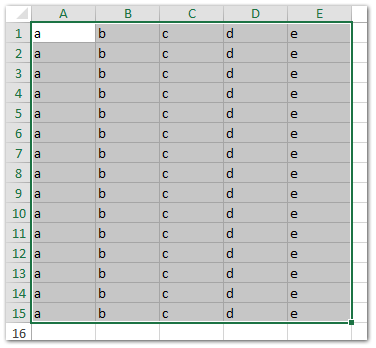
2. Klik op Start > Voorwaardelijke opmaak > Nieuwe regel.
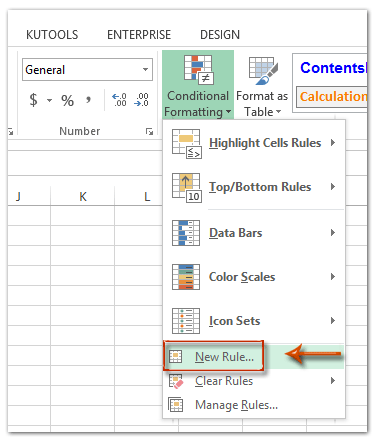
3. Voer in het dialoogvenster Nieuwe opmaakregel de volgende stappen uit:
(1) Klik om de optie Gebruik een formule om te bepalen welke cellen te formatteren te selecteren in het vak Regeltype selecteren;
(2) Voer in het vak Waarden formatteren waar deze formule waar is de formule =CEL("protect",A1)=0 in (A1 is de eerste cel van het geselecteerde bereik);
(3) Klik op de knop Opmaak.

4. Je komt nu in het dialoogvenster Celopmaak instellen, klik op het tabblad Opvullen , specificeer een achtergrondkleur in de sectie Achtergrondkleur en klik op de knop OK.
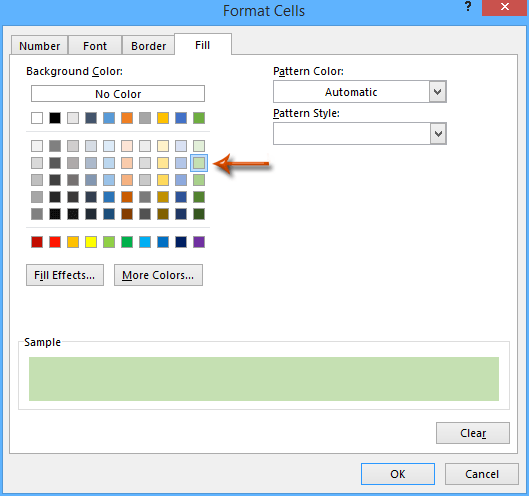
5. Klik op de knop OK in het dialoogvenster Nieuwe opmaakregel.
Alle ontgrendelde cellen in het specifieke bereik worden nu meteen gemarkeerd met een specifieke kleur. Zie onderstaande schermafbeelding:
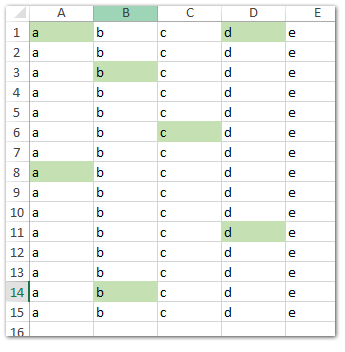
Markeer/kleur ontgrendelde cellen met Kutools voor Excel
Als je Kutools voor Excel hebt geïnstalleerd, kan de functie Markeer Ontgrendeld helpen om alle ontgrendelde cellen snel te kleuren in Excel.
Kutools voor Excel - Geleverd met meer dan 300 essentiële tools voor Excel. Geniet van permanent gratis AI-functies! Download nu!
1. Klik op Onderneming > Werkbladontwerp om het tabblad Ontwerp te activeren.
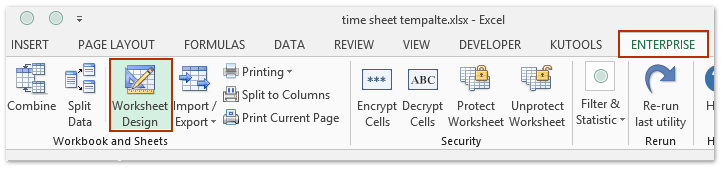
2. Klik op Ontwerp > Markeer Ontgrendeld. Nu worden alle ontgrendelde cellen in het hele werkboek meteen gemarkeerd. Zie screenshot:
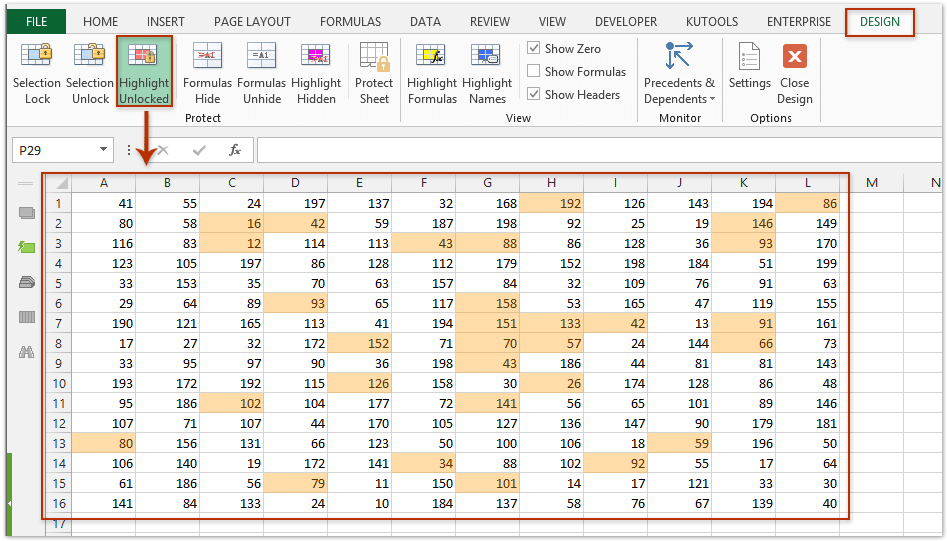
Opmerking: Zelfs als je werkblad is beveiligd, kan deze tool ook alle ontgrendelde cellen markeren.
Kutools voor Excel - Boost Excel met meer dan 300 essentiële tools. Geniet van permanent gratis AI-functies! Nu verkrijgen
Demo
Beste productiviteitstools voor Office
Verbeter je Excel-vaardigheden met Kutools voor Excel en ervaar ongeëvenaarde efficiëntie. Kutools voor Excel biedt meer dan300 geavanceerde functies om je productiviteit te verhogen en tijd te besparen. Klik hier om de functie te kiezen die je het meest nodig hebt...
Office Tab brengt een tabbladinterface naar Office en maakt je werk veel eenvoudiger
- Activeer tabbladbewerking en -lezen in Word, Excel, PowerPoint, Publisher, Access, Visio en Project.
- Open en maak meerdere documenten in nieuwe tabbladen van hetzelfde venster, in plaats van in nieuwe vensters.
- Verhoog je productiviteit met50% en bespaar dagelijks honderden muisklikken!
Alle Kutools-invoegtoepassingen. Eén installatieprogramma
Kutools for Office-suite bundelt invoegtoepassingen voor Excel, Word, Outlook & PowerPoint plus Office Tab Pro, ideaal voor teams die werken met Office-toepassingen.
- Alles-in-één suite — invoegtoepassingen voor Excel, Word, Outlook & PowerPoint + Office Tab Pro
- Eén installatieprogramma, één licentie — in enkele minuten geïnstalleerd (MSI-ready)
- Werkt beter samen — gestroomlijnde productiviteit over meerdere Office-toepassingen
- 30 dagen volledige proef — geen registratie, geen creditcard nodig
- Beste prijs — bespaar ten opzichte van losse aanschaf van invoegtoepassingen